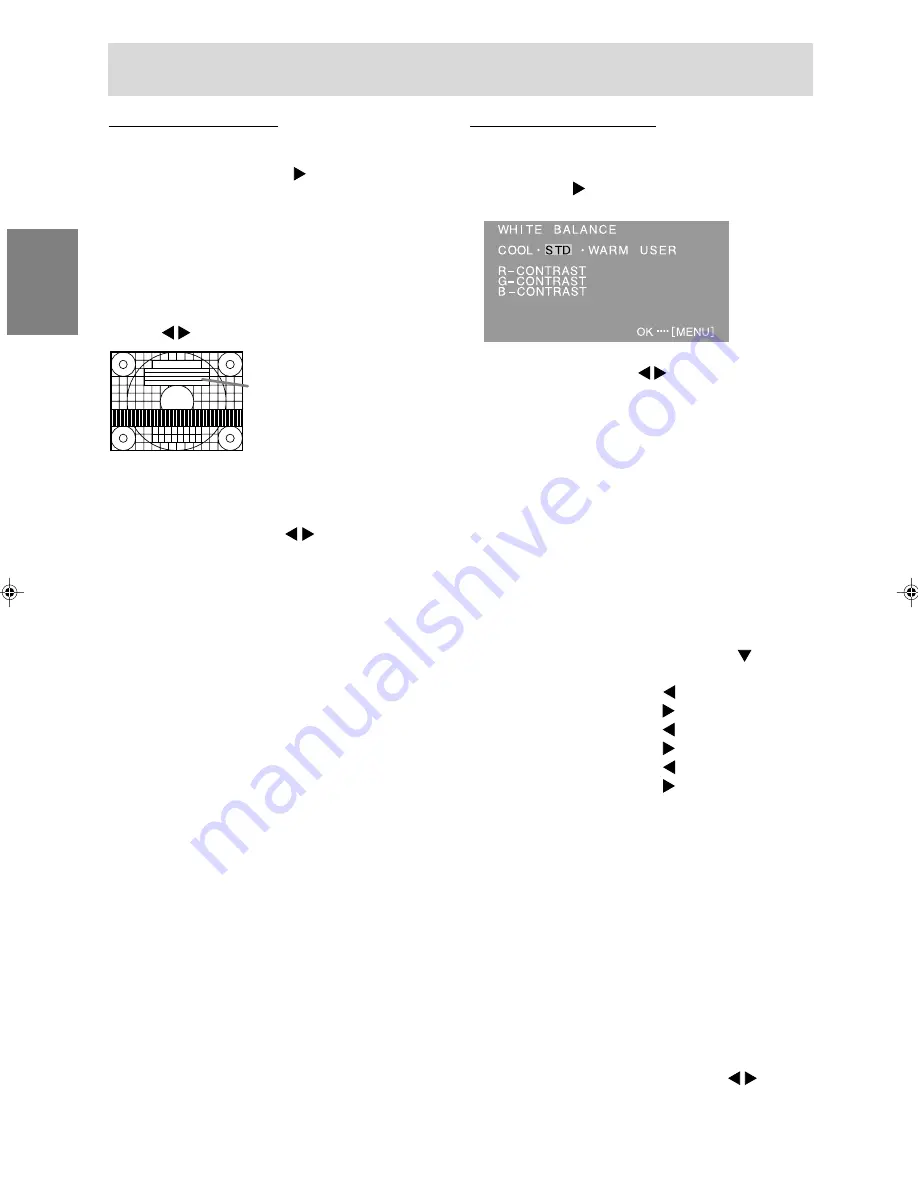
42
Menü COLOR CONTROL
WHITE BALANCE
1.Nach der Wahl von [WHITE BALANCE] drücken
Sie die Taste .
Das Menü WHITE BALANCE erscheint.
2. Wählen Sie [COOL], [·], [STD], [·], [WARM] oder
[USER] mit den Tasten aus.
COOL
... Farbton mit stärkerem Blaustich als
normal
•
.......... Farbton mit leicht stärkerem Blaustich
als normal
STD
...... Farbton entspricht der Standardeinstellung
•
.......... Farbton mit leicht stärkerem Rotstich
als normal
WARM
.. Farbton mit stärkerem Rotstich als normal
USER
- Wenn [USER] ausgewählt wird, werden die
Einstellwerte für [R-CONTRAST],
[G-CONTRAST] und [B-CONTRAST]
angezeigt, damit die Feineinstellung
vorgenommen werden kann.
- Wählen Sie [R-CONTRAST], [G-CONTRAST]
und [B-CONTRAST] mit der Taste
/ MODE
aus.
R-CONTRAST ..... Taste für blau-grün
Taste für rot
G-CONTRAST ..... Taste für violett
Taste für grün
B-CONTRAST ...... Taste für gelb
Taste für blau
3. Drücken Sie die Taste MENU.
Hinweise:
- Bei einer anderen Einstellung als [STD] können
nicht alle Abstufungen angezeigt werden. Um alle
Abstufungen anzuzeigen, stellen Sie [STD] ein.
- Wenn [DISPLAY MODE] auf [sRGB] oder [VIVID]
eingestellt ist, kann keine andere Einstellung als
[STD] gewählt werden.
GAMMA
Das Bild so einstellen, dass dunkle und helle
Bildteile sichtbar wiedergegeben werden. Wenn
das Bild zu dunkel und schwer zu erkennen ist,
sollte der Zahlenwert erhöht werden. Wenn das
Bild zu hell und schwer zu erkennen ist, sollte der
Zahlenwert verringert werden. (Tasten )
- Wenn [DISPLAY MODE] auf [sRGB] oder [VIVID]
gestellt ist, kann [GAMMA] nicht eingestellt werden.
Menü GAIN CONTROL
AUTO
Wenn [AUTO] mit der Taste gewählt ist, werden
die Einstellungen von [BLACK LEVEL] und
[CONTRAST] automatisch vorgenommen. Nach
der automatischen Einstellung führen Sie
manuelle Einstellung wenn erforderlich.
BLACK LEVEL
Die gesamte Bildschirmhelligkeit kann während
der Anzeige des Farbmusters eingestellt werden.
(Tasten )
CONTRAST
Während der Anzeige des Farbmusters können die
Einstellungen so erfolgen, dass alle Abstufungen
angezeigt werden. (Tasten )
Hinweise:
Über AUTO (Funktion Auto Gain Control)
- Die Funktion Auto Gain Control justiert den
Kontrast und den Schwarzwert basierend auf
der hellsten und dunkelsten Farbe des
angezeigten Bildes.
- Wenn Sie das Einstellmuster nicht verwenden,
müssen Sie einen schwarzen und weißen
Bereich in einer Größe von 5 mm x 5 mm
anzeigen lassen, ansonsten ist keine
Einstellung möglich.
- Wenn es sich bei dem vom Computer
kommenden Signal um das Signal Composite
Sync oder Sync on Green handelt, ist keine
automatische Einstellung möglich. Nehmen Sie
die Einstellung statt dessen manuell vor.
- Wenn [OUT OF ADJUST] angezeigt wird, sollte
die manuelle Einstellung durchgeführt werden.
Farbmuster
Einstellen der Bildschirmanzeige
191A_dt.P65
12/15/2003, 5:27 PM
42
Summary of Contents for LL-191A
Page 141: ...M E M O 141 ...
Page 142: ...M E M O 142 ...
Page 143: ...M E M O 143 ...
Page 144: ...M E M O 144 ...
Page 145: ...M E M O 145 ...
Page 146: ...M E M O 146 ...
Page 147: ......
















































